System Restore error, macet, gagal berfungsi, atau hilang adalah sering terjadi. Memperbaikinya tidak terlalu sulit, tapi sebaiknya Anda membaca beberapa artikel saya (yang panjang) tentang System Restore.
Kerusakan System Restore memang bisa terjadi, kompleksitas sistem operasi Windows memang rawan terjadinya file corrupting (sistem file rusak).
Beberapa kasus masih bisa dipulihkan, tetapi ada juga yang sama sekali tidak bisa dipulihkan lagi, berarti harus dilakukan reinstal Windows. Berikut beberapa cara yang bisa ditempuh sebelum memutuskan untuk melakukan instal-ulang Windows.
- Sebelum melakukan langkah langkah dibawah ini, pastikan bahwa disetiap drive (partisi) tersedia space yang cukup untuk dipakai oleh System Restore yang aktif. Sebab kalau tidak, maka semua usaha akan sia-sia.
- Lakukan scan menggunakan anti virus yg update, dan sebaiknya dilakukan dari Save Mode.
Cara – 1
Start > Run > GPEDIT.MSC
> Computer Configuration
> Administrative Templates
> System
> System Restore
Set Turn off System Restore menjadi Not Configured
Set Turn off Configuration menjadi Not Configured
Cara - 2
Periksa di registry berikut.
Start > Run > type ‘regedit’ > HKEY_LOCAL_MACHINE\SOFTWARE\Microsoft\WindowsNT\CurrentVersion\SystemRestore
Lihat value Name “DisableSR” kalau pd nilai Data = 0x00000001 (1) ganti angka 1 -> 0 (nol), dengan cara klik-kanan [DisableSR] – Modify.
Jika value “DisableSR” ternyata hilang/tidak ada :
Klik [SystemRestore]- Edit – New - DWORD value, lalu beri nama [DisableSR]. Selanjutnya, klik-kanan [DisableSR]-Modify, isikan angka 0 (Nol).
Tutup Registry Editor, Restart computer, periksa apakah System Restore sudah ada.
Tab System Restore hilang.
Kalau kita klik-kanan My Computer – Properties, maka dalam window yang muncul akan ada satu tab System Restore. Tetapi karena suatu sebab, tab System Restore ini bisa lenyap tak berbekas. Berikut ini ada cara yang tampaknya “kurang computerist” untuk mengatasi problem diatas, tapi cukup bisa diandalkan.
- Buka Windows Explorer, lihat ada berapa drive letter partisi hardisk Anda. Misalnya saja ada 3 partisi : C, D, dan E. nah periksa apakah dalam setiap partisi tersebut ada folder [System Volume Information], seharusnya folder ini ada disetiap partisi. Ingat, bahwa folder ini ber-attribut Hidden, jadi Anda harus men-setting Folder Option agar menampakkan file/folder yang hidden, baru bisa terlihat. Berikutnya,
- Lakukan Rename pada folder tersebut diatas, tetapi mulai dari folder yang terletak didalam drive-letter tertinggi, dalam contoh ini adalah drive-letter E. ubah/rename folder tersebut menjadi misalnya [System VolumeInfo]. Lalu lakukan hal yang sama untuk folder yang ada di drive-D, dan terakhir yang ada di drive-C. Selanjutnya,
- Restart computer, dan setelah itu Hapus semua folder [System VolumeInfo] tadi. Kemudian Restart lagi dan tunggu sampai Windows selesai loading. Berikutnya periksa dengan klik-kanan My Computer – Properties, lihat apakah Tab- System Restore telah “kembali”, dan coba apakah bisa berfungsi normal.
Cara - 1
Jika melihat pesan-error saat menjalankan System Restore, catatlah isi pesan-error tersebut dan ikuti instruksi yang ada didalamnya. Biasanya akan diberikan deskripsi tentang jenis error serta hal hal yang harus dilakukan untuk mengatasinya.
Pastikan ada free-space yang cukup disetiap drive (partisi) hardisk. Pastikan bahwa System Restore benar-benar Aktif. Untuk mengetahuinya ikuti langkah ini :
- Klik Start > Run. Ketik : compmgmt.msc - [Enter] atau [ OK]
- Pada kolom [Computer Management], klik katagori [Services and Applications].
- Klik [Services]
- Scroll lajur-kanan sampai terlihat [System Restore Service]. Pastikan ada tertulis [Started]. Jika tertulis [Stoped], maka Anda harus klik-ganda entri tersebut, dan klik tombol [Start] untuk meng-aktifkan System Restore Service.
Cara - 2
- Cobalah restart Windows ke Save-Mode, lihat apakah System Restore bisa muncul.
- Jika ada, coba jalankan pada mode Save.
- Periksa catatan Event-logs untuk melihat penyebab error yang timbul, caranya adalah :
- Klik Start -> Control Panel
- Pilih Administrative Tools
- Klik pada Computer Management
- Klik Event Viewer
- Pilih System
- Saat mengamati Event logs, akan lebih mudah dengan mengklik “Source” tab untuk sortasi “events by name”.
- Selanjutnya cari error dengan nama “sr” atau “srservice”.
- Setelah menemukan-nya, klik-ganda log tersebut untuk melihat deskripsi dari error dan jalan keluarnya.
Mungkin dalam hal ini diperlukan “sedikit”
pengetahuan tentang system Windows (dan bahasa Inggris) untuk melakukan
nya, biasanya ini dilakukan oleh para teknisi computer.
Sempga bermanfaat...
Post ini saya copas dari: http://mastokkenari.page4.me/system-restore-error.html
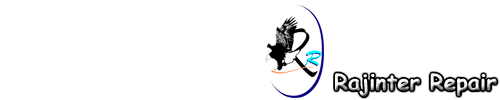





Assalamualaikum wr wb Minal Aidin Walfaidzin Mohon Maaf lahir dan batin
ReplyDeleteMaaf sebelumnya saya mu tanya
Computer saya Windows xp
Aplikasi Microsoft oficenya kena unistal pakai IObit unistaller
Beberapa hari kemudian saya pakai system restoran Microsoft ofice kembali namun tidak dapat dijalankan muncul pesan riper llu gagal
Jdi saya lakukan system restore kembali skarang Microsoft oficenya hilang sama skali apa yg harus kami lkukan?
Terima kasih banyak atas bantuannya
Assalamualaikum wr wb Minal Aidin Walfaidzin Mohon Maaf lahir dan batin
ReplyDeleteMaaf sebelumnya saya mu tanya
Computer saya Windows xp
Aplikasi Microsoft oficenya kena unistal pakai IObit unistaller
Beberapa hari kemudian saya pakai system restoran Microsoft ofice kembali namun tidak dapat dijalankan muncul pesan riper llu gagal
Jdi saya lakukan system restore kembali skarang Microsoft oficenya hilang sama skali apa yg harus kami lkukan?
Terima kasih banyak atas bantuannya